FL Studio 21の新しいユーザーインターフェイステーマに関するこの包括的なチュートリアルへようこそ。この人気のある音楽制作ソフトウェアの最新バージョンでは、インターフェイスを好みに合わせてカスタマイズできます。このチュートリアルでは、新機能を最大限に活用するための詳細なステップバイステップガイドが提供されます。
主なポイント
- FL Studio 21では、User Interfaceをカスタマイズする新機能が提供されます。
- さまざまな定義済みテーマから選択するか、独自の調整を行うことができます。
- 色調、彩度、明るさ、コントラストなど、個々の好みに合わせた多くのカスタムカラーオプションがあります。
- 変更を保存し、異なるテーマ間を素早く切り替えることができます。
ステップバイステップガイド
まず、FL Studio 21を開き、メニューに移動します。 「オプション」をクリックします。
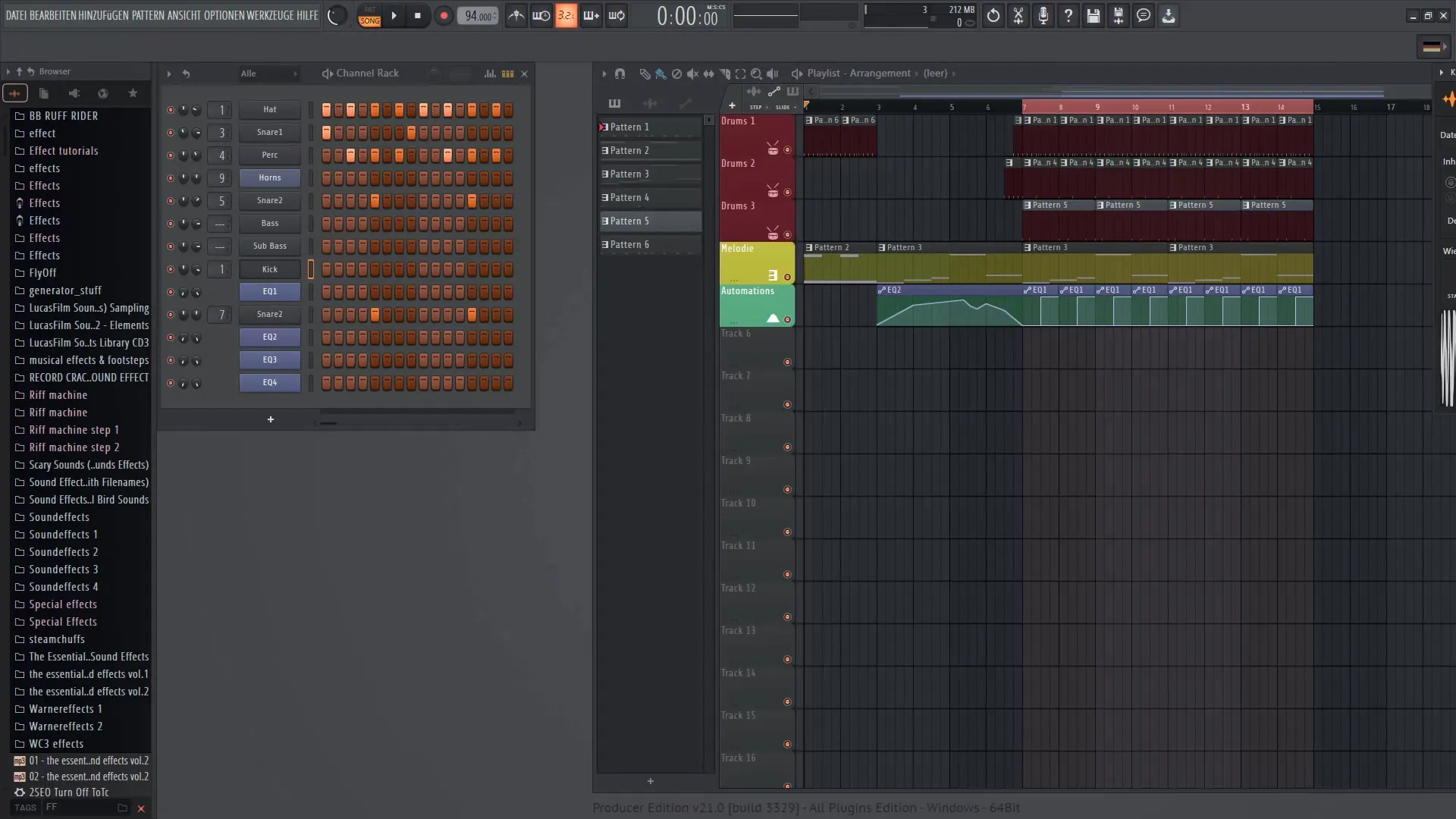
オプションの中に「テーマ設定」という項目があります。 このオプションを選択すると、User Interfaceの設定に移動します。
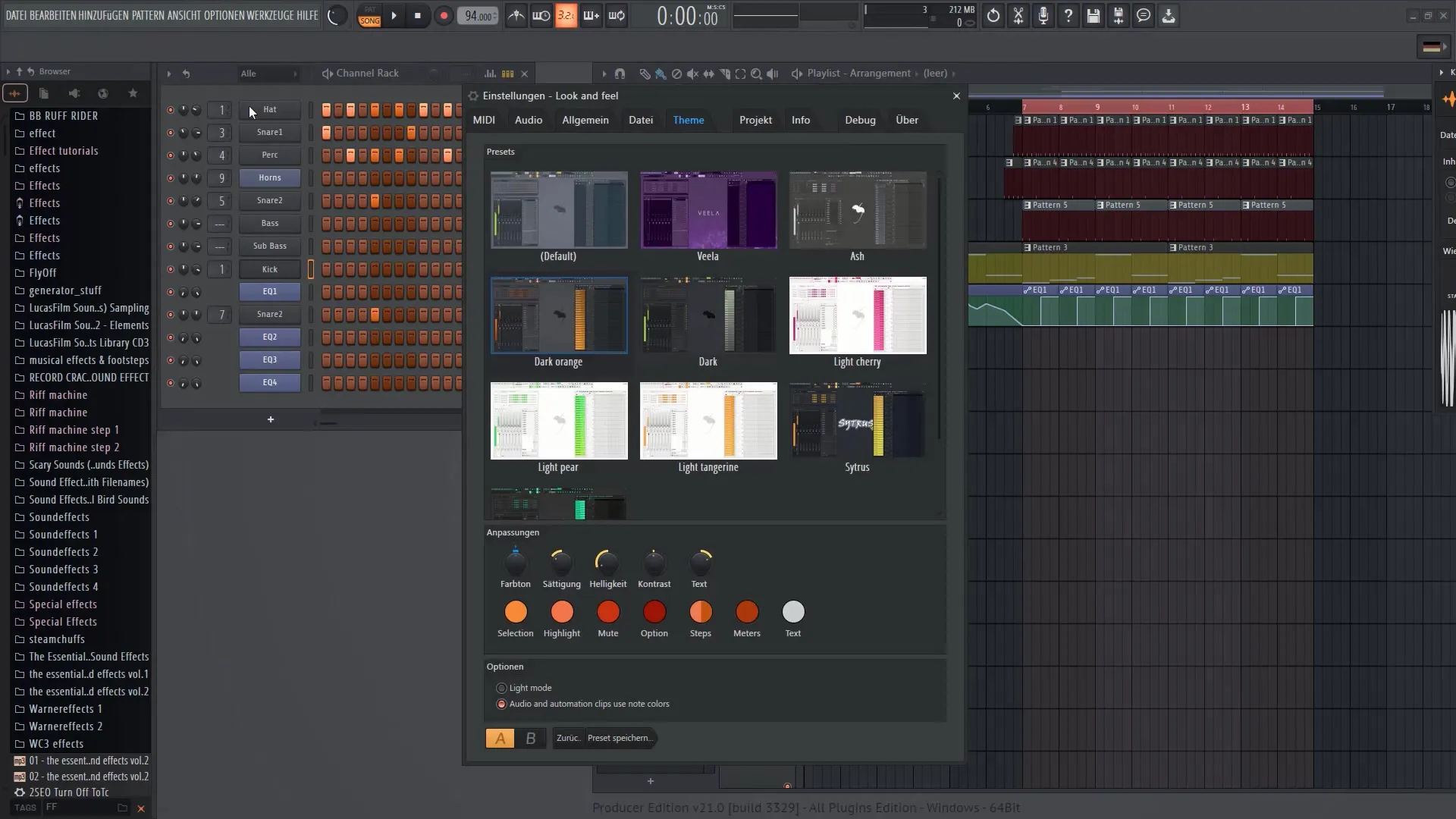
テーマ設定では、FL Studio 21に同梱されている定義済みのプリセットがあります。 さまざまなテーマをスクロールして、適切なものを選択します。
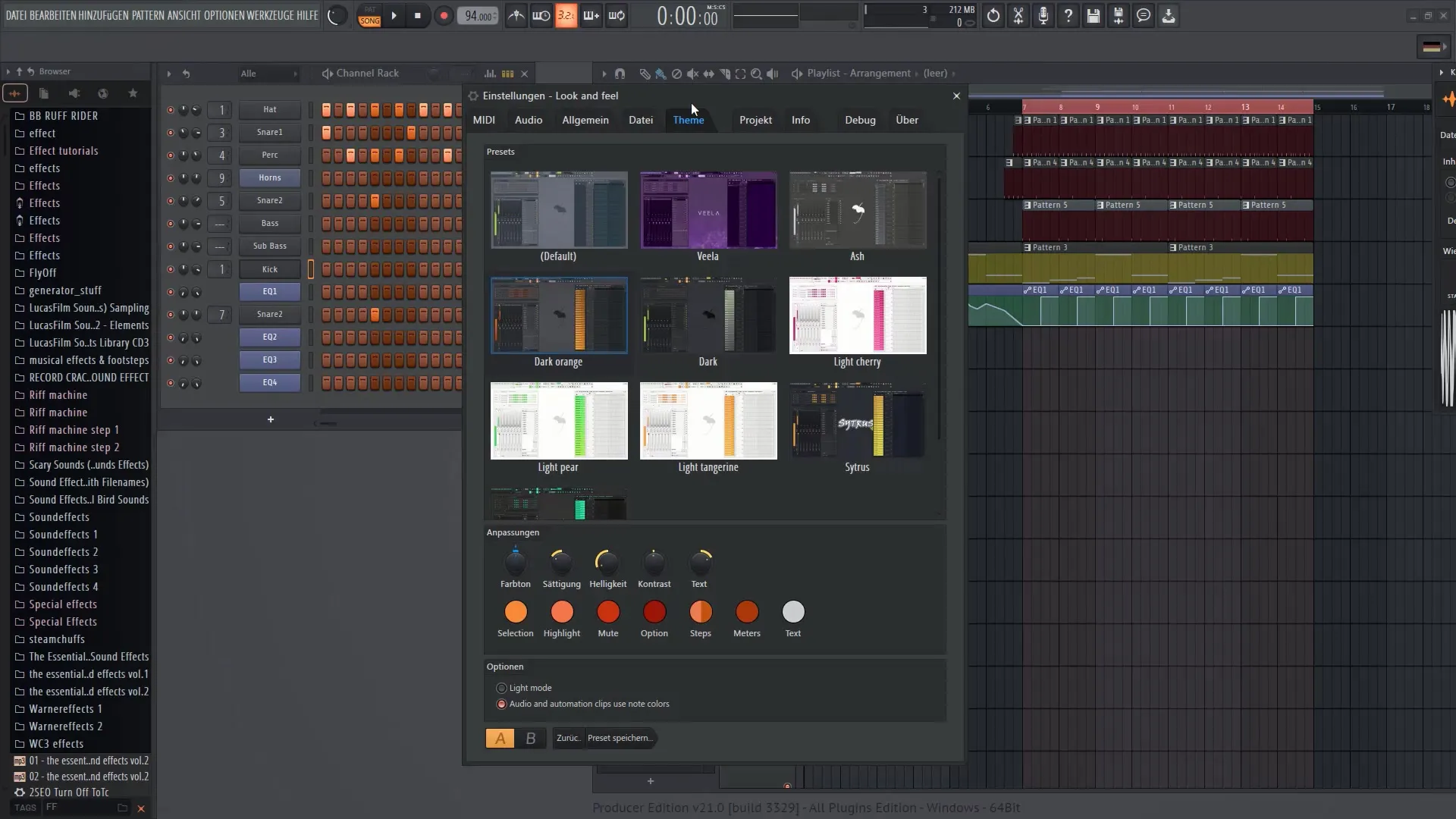
さまざまなテーマのホバー操作を行うと、それぞれの色設定のプレビューが表示されます。 好きなテーマをクリックすると、その新しい外観のインターフェイスが表示されます。
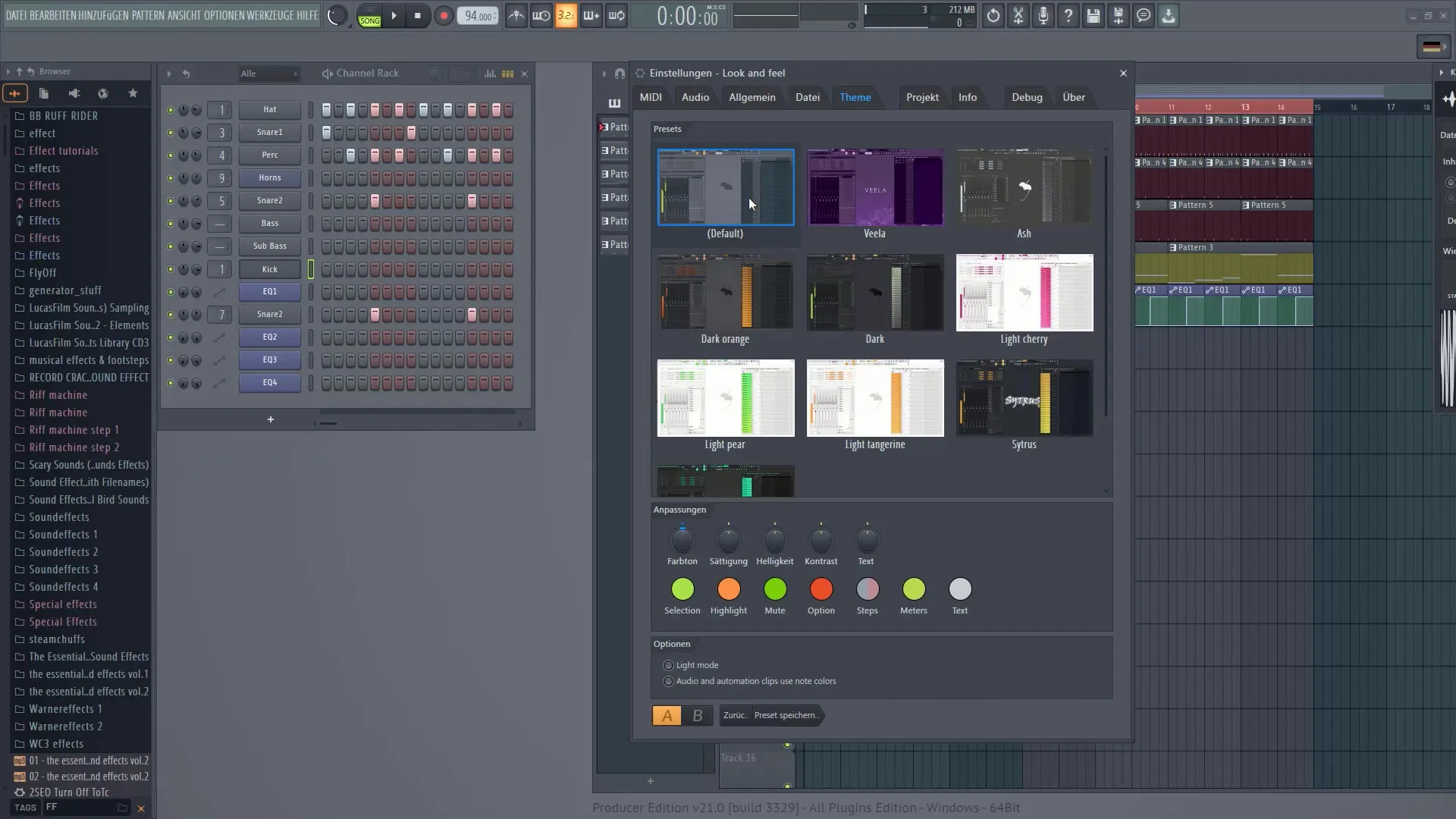
標準のテーマだけでなく、さまざまな好みに合わせた多くのテーマが表示されます。 特定のテーマが気に入った場合、さらにカスタマイズすることができます。
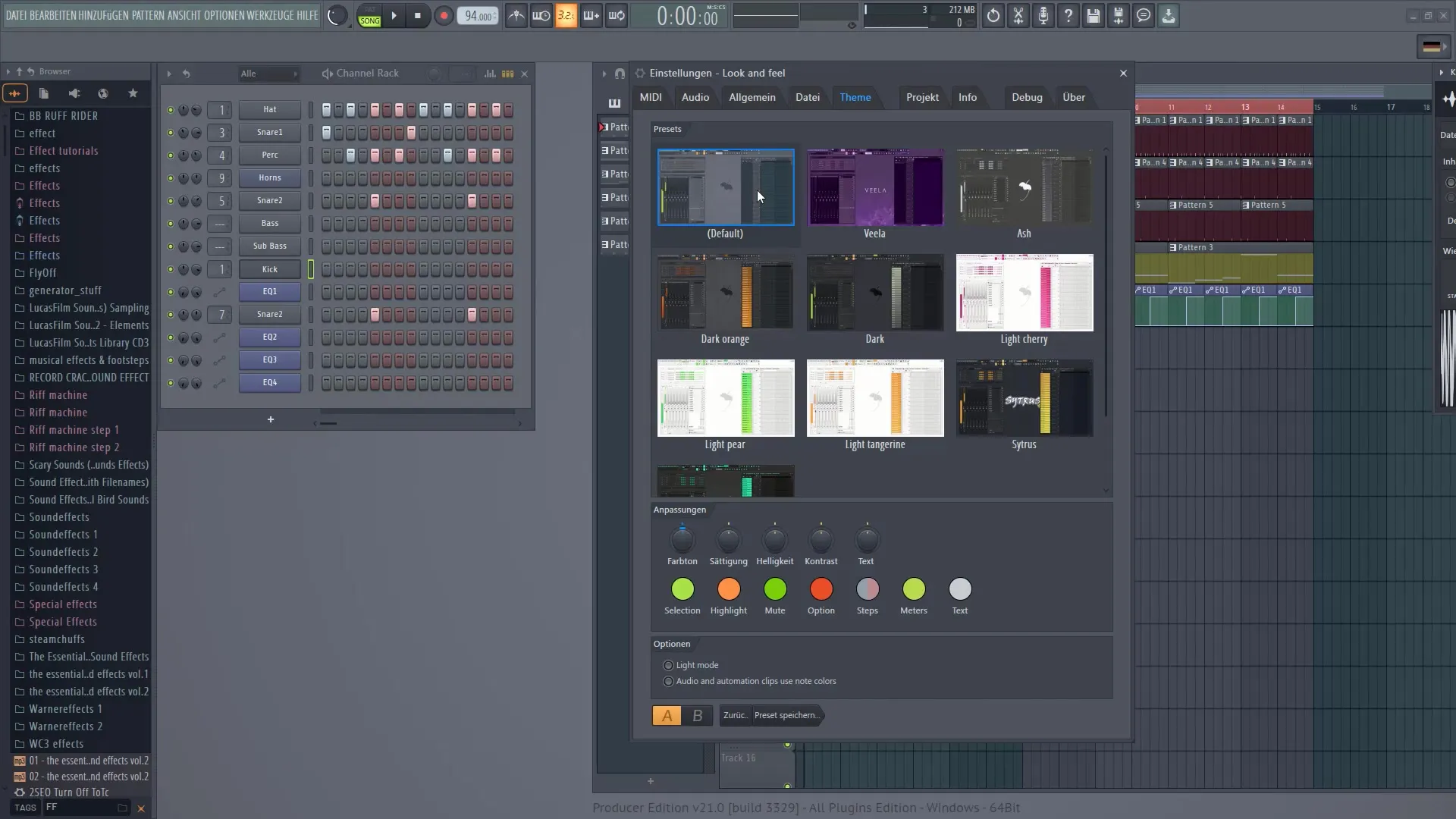
個々の調整を行うには、現在作業中のテーマ(例:「dark orange」)をクリックします。 中央の領域には、さらなる調整を行うオプションが表示されます。
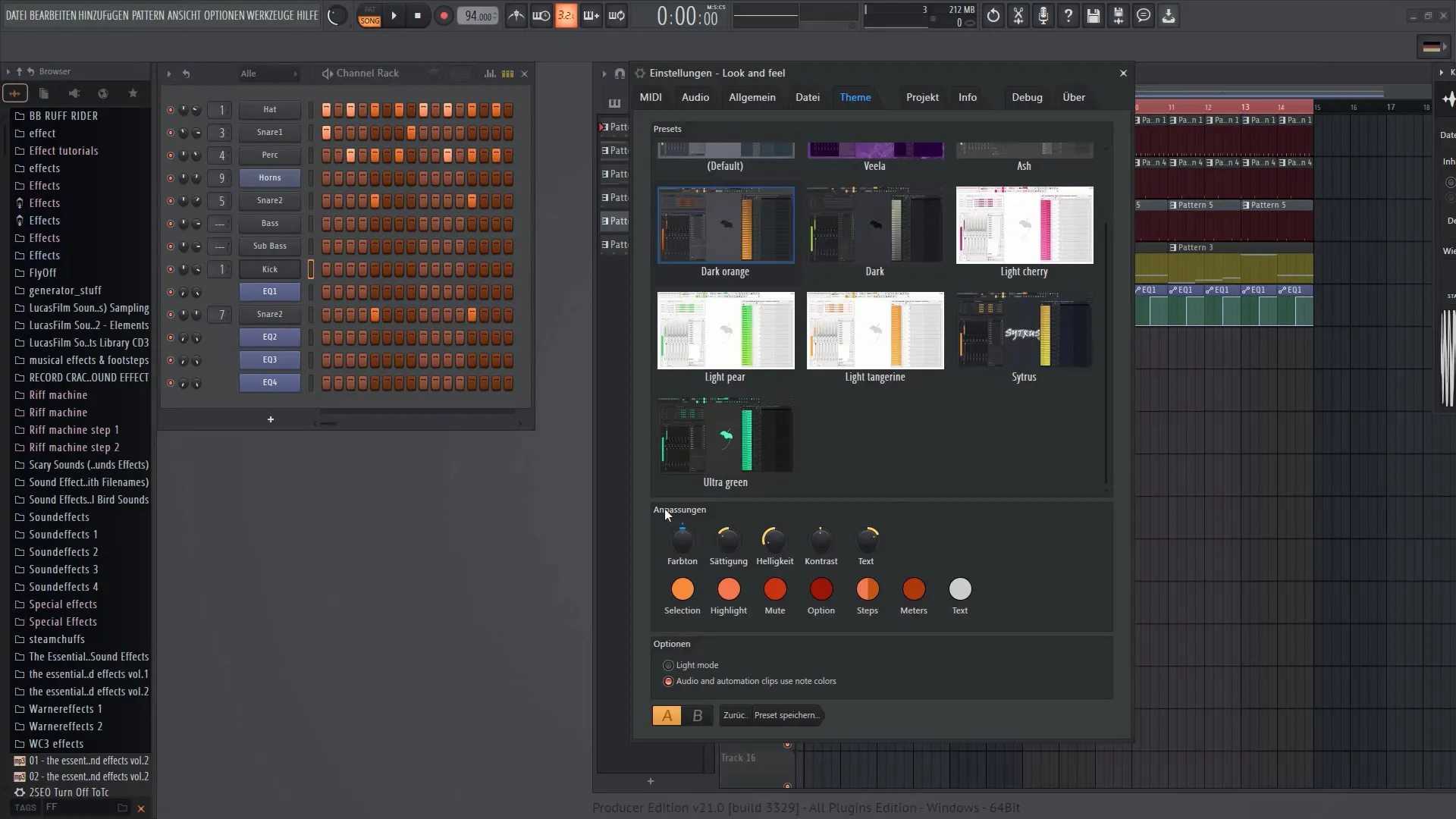
これらの調整は、おそらくPhotoshopなどの他のプログラムから知っているものに似ています。 現在のテーマに基づいて色調を選択し、適切な色を持つウィジェットをクリックします。
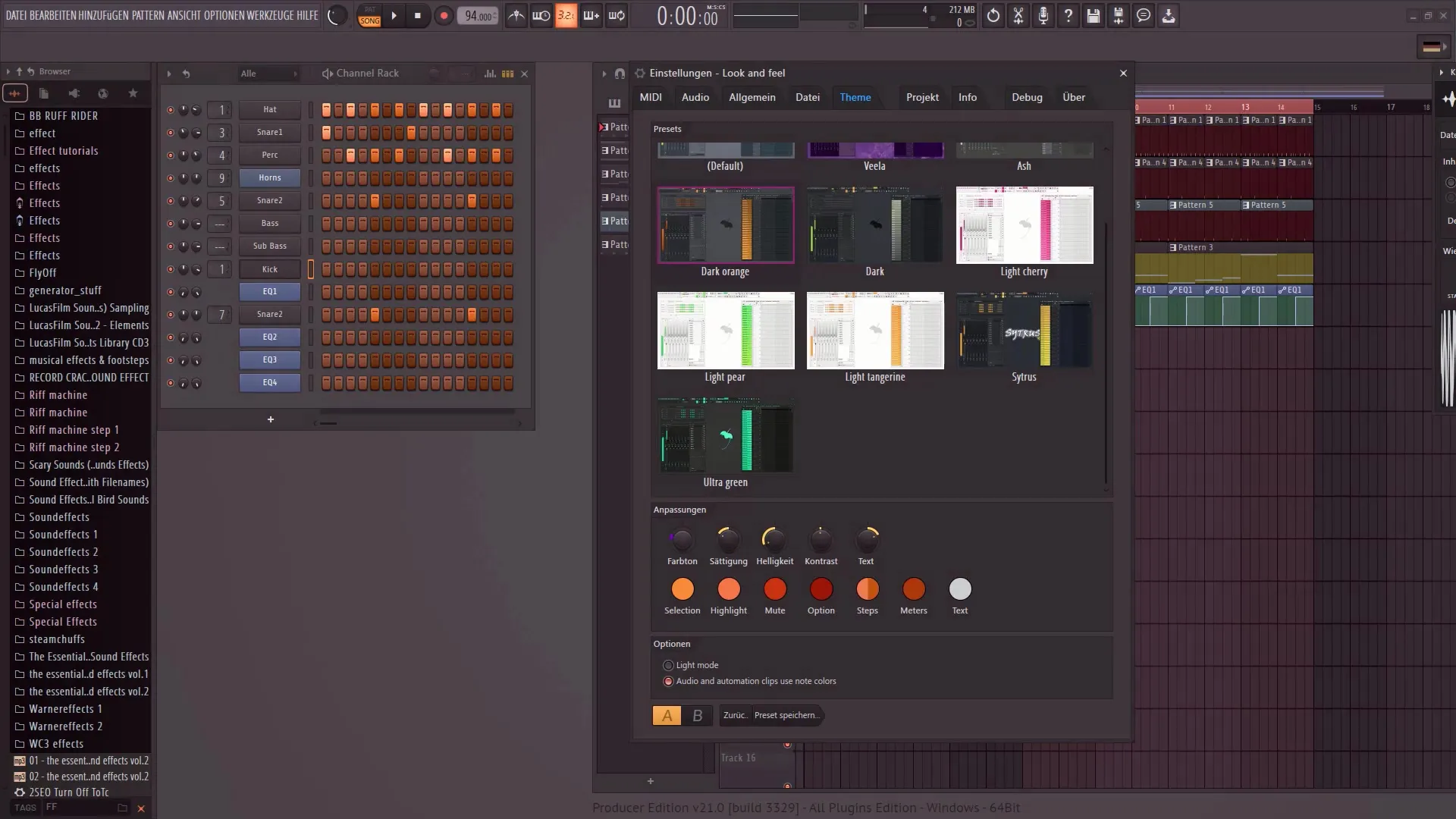
彩度を増減させることも可能です。 明るさを調整して、常にテキストの読みやすさを確保してください。
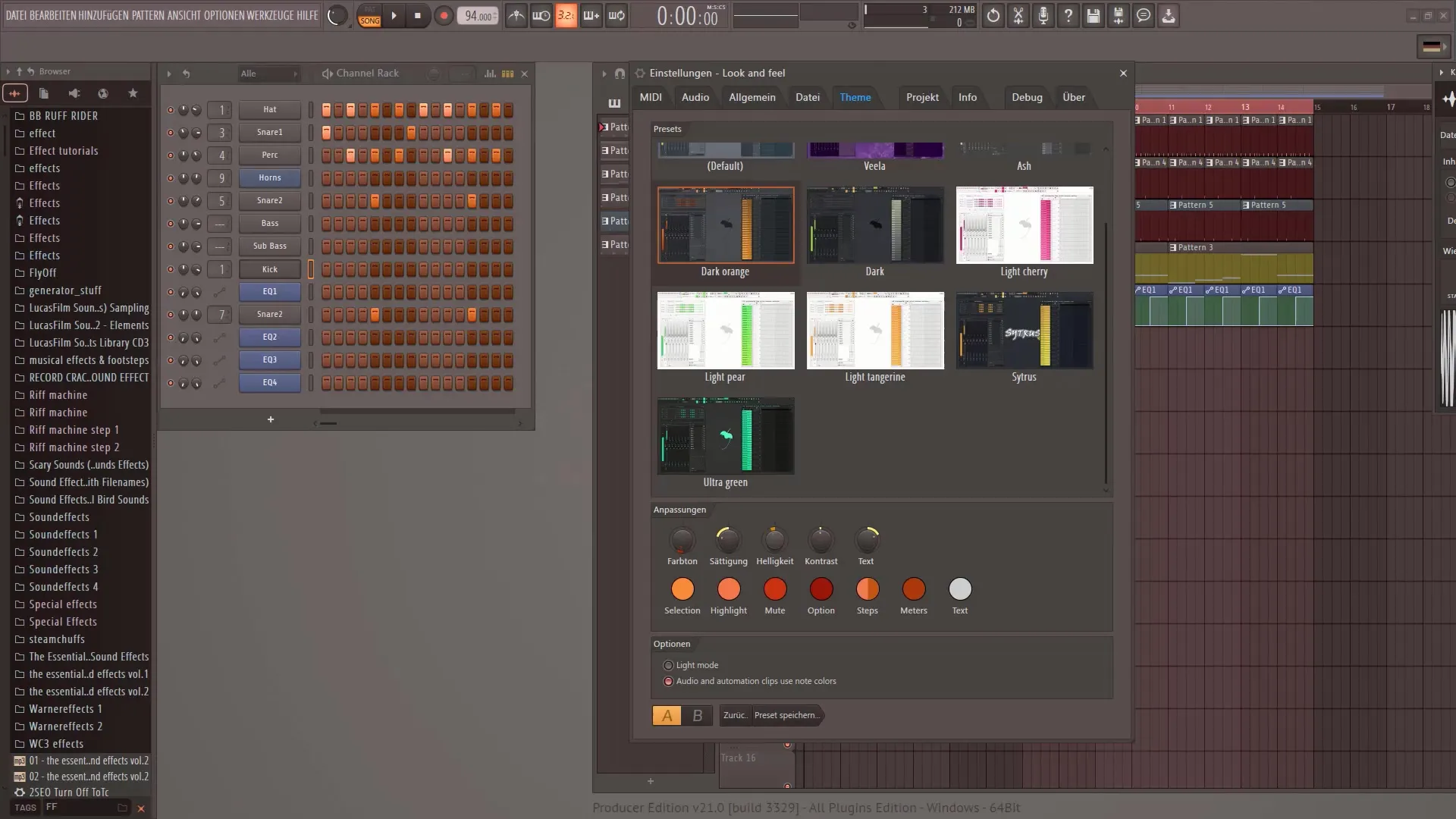
さらに、読みやすさを向上するためにコントラストを調整することも可能です。 インターフェイスのテキストを個別にカスタマイズするオプションもあります。
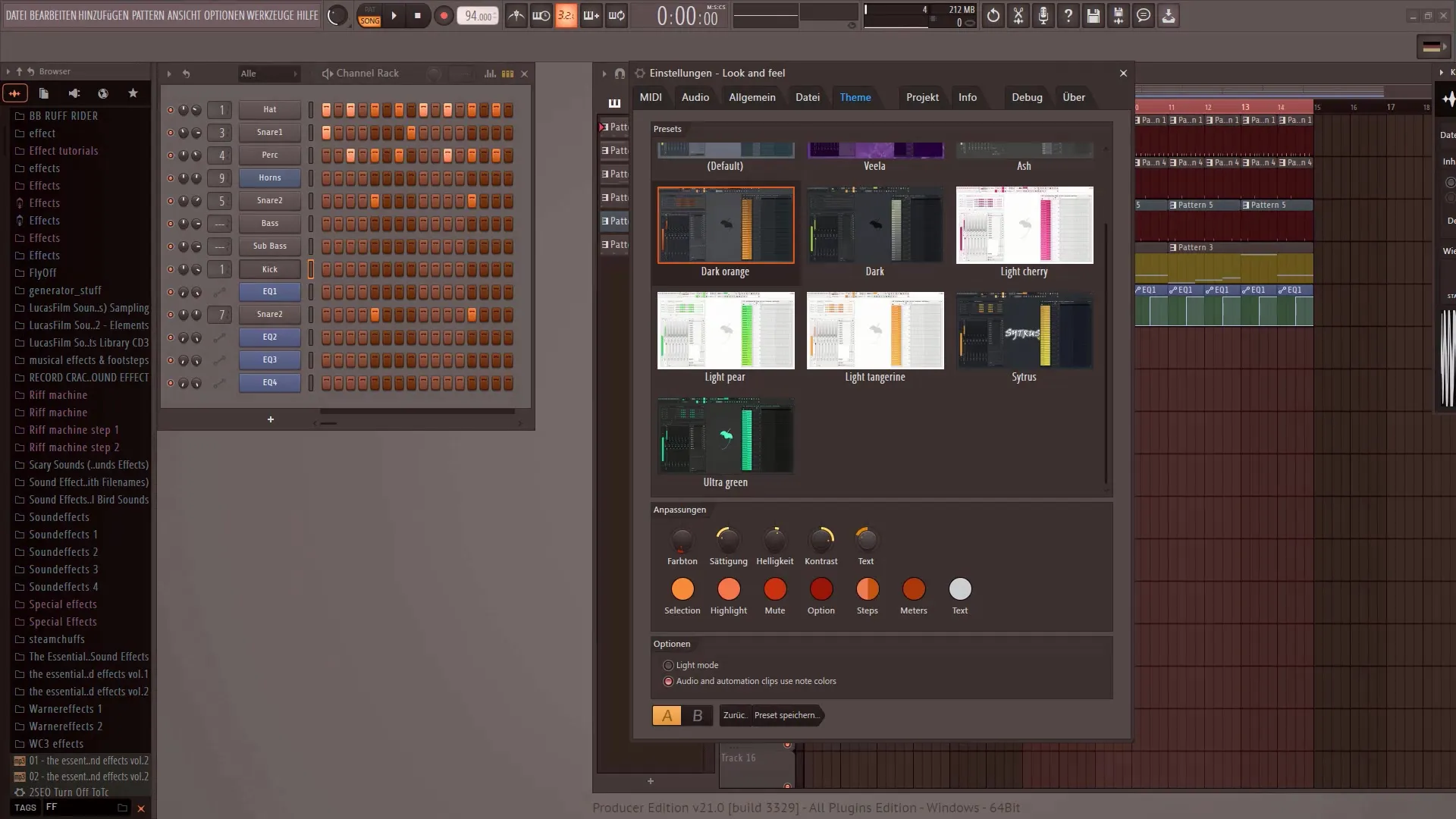
これらの基本的なカスタマイズに加えて、FL Studioにはステップシーケンサーなどのさらに深い設定オプションもあります。 「ステップ」に移動して、各パラメータを調整できます。
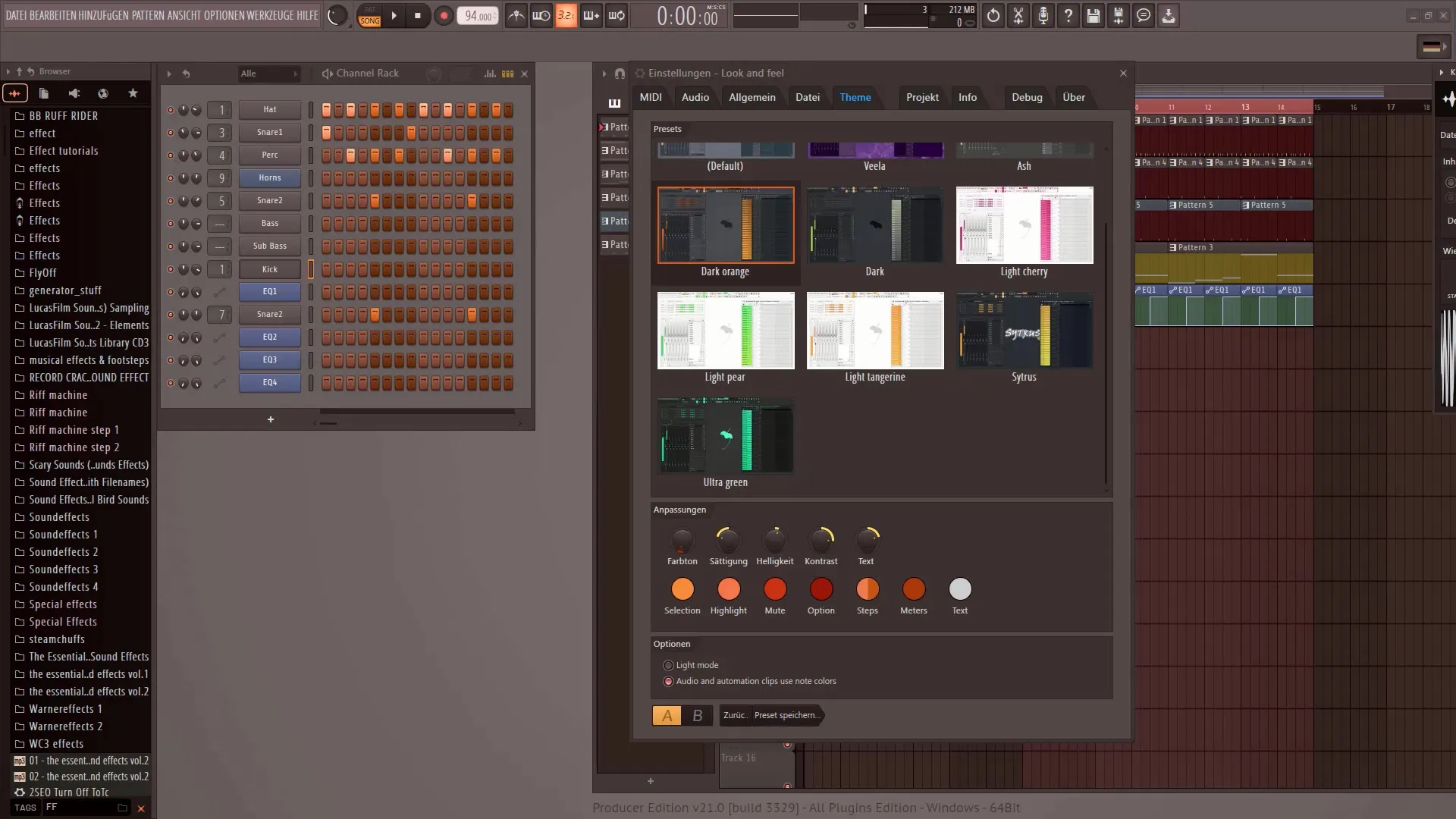
ステップシーケンサーでのカスタマイズを行った後は、選択を確認し、FL Studio 21は即座に変更を反映します。 これを望む設定に対して行うことができます。
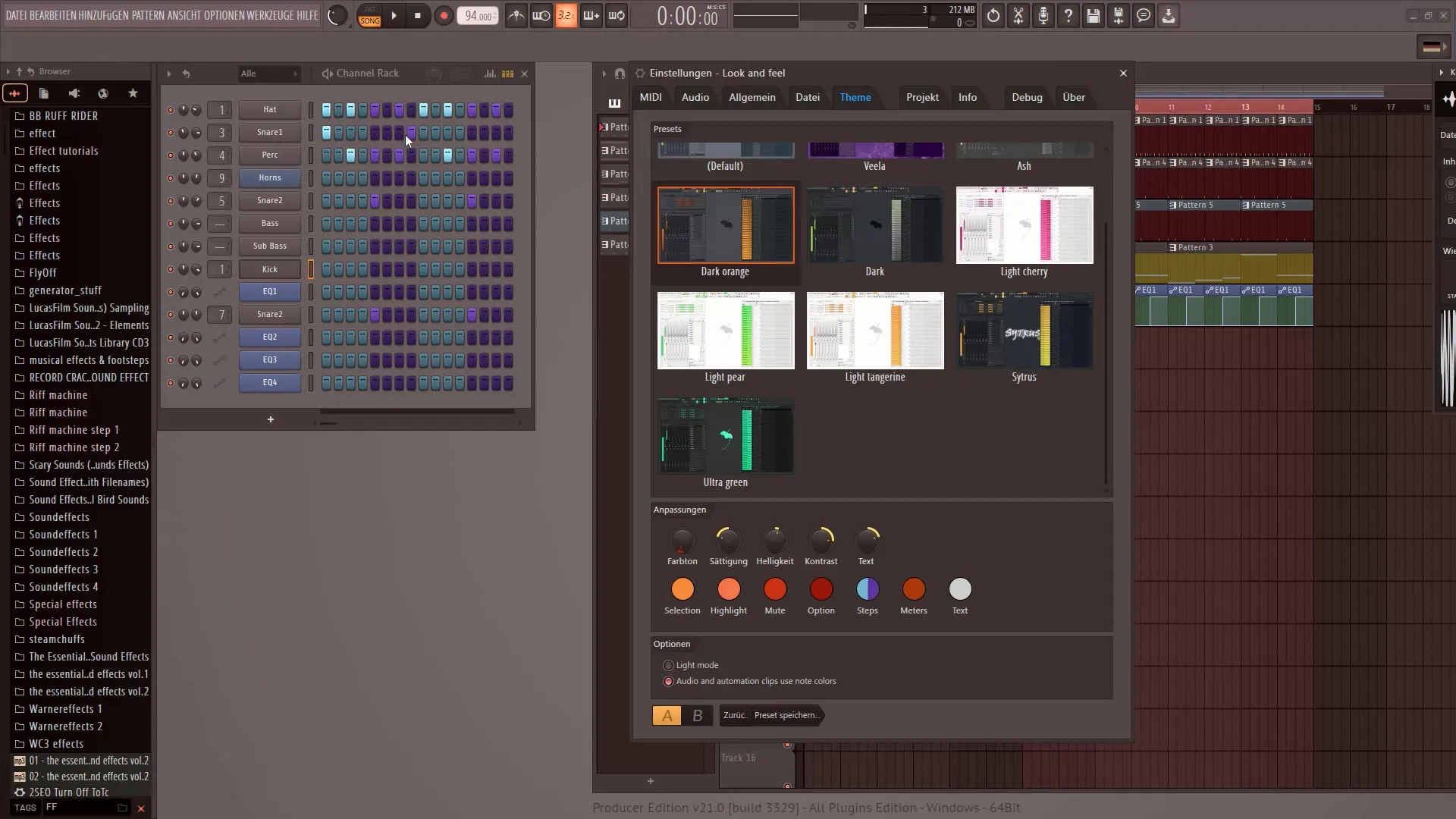
さらに、すべてが少し明るく見えるようにするライトオプションを有効にするオプションもあります。オーディオおよび自動化クリップの色を調整することもできます。
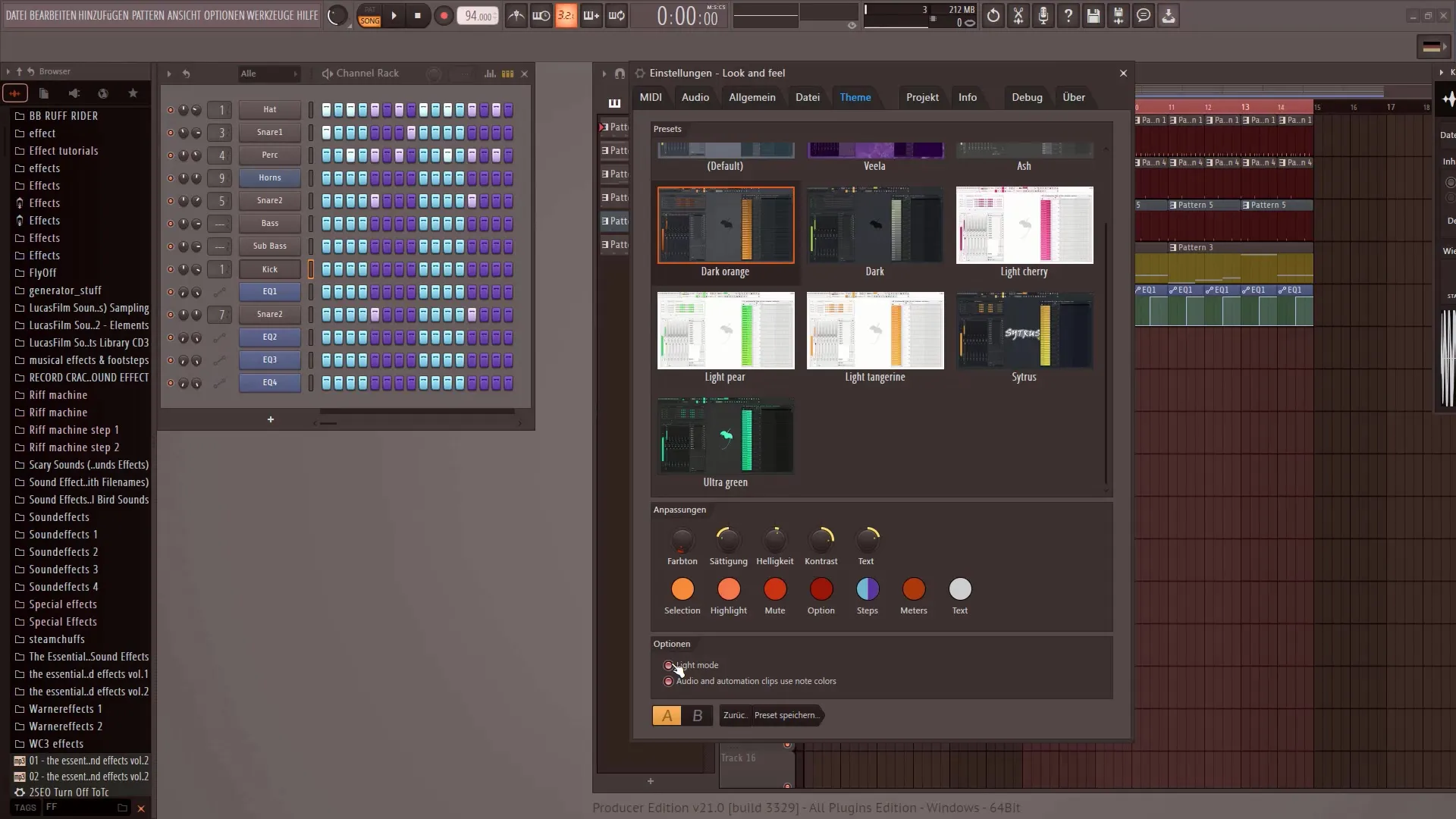
現在作成中のテーマに満足したら、保存ボタンをクリックして保存できます。テーマに名前を付けるための小さなウィンドウが開きます。
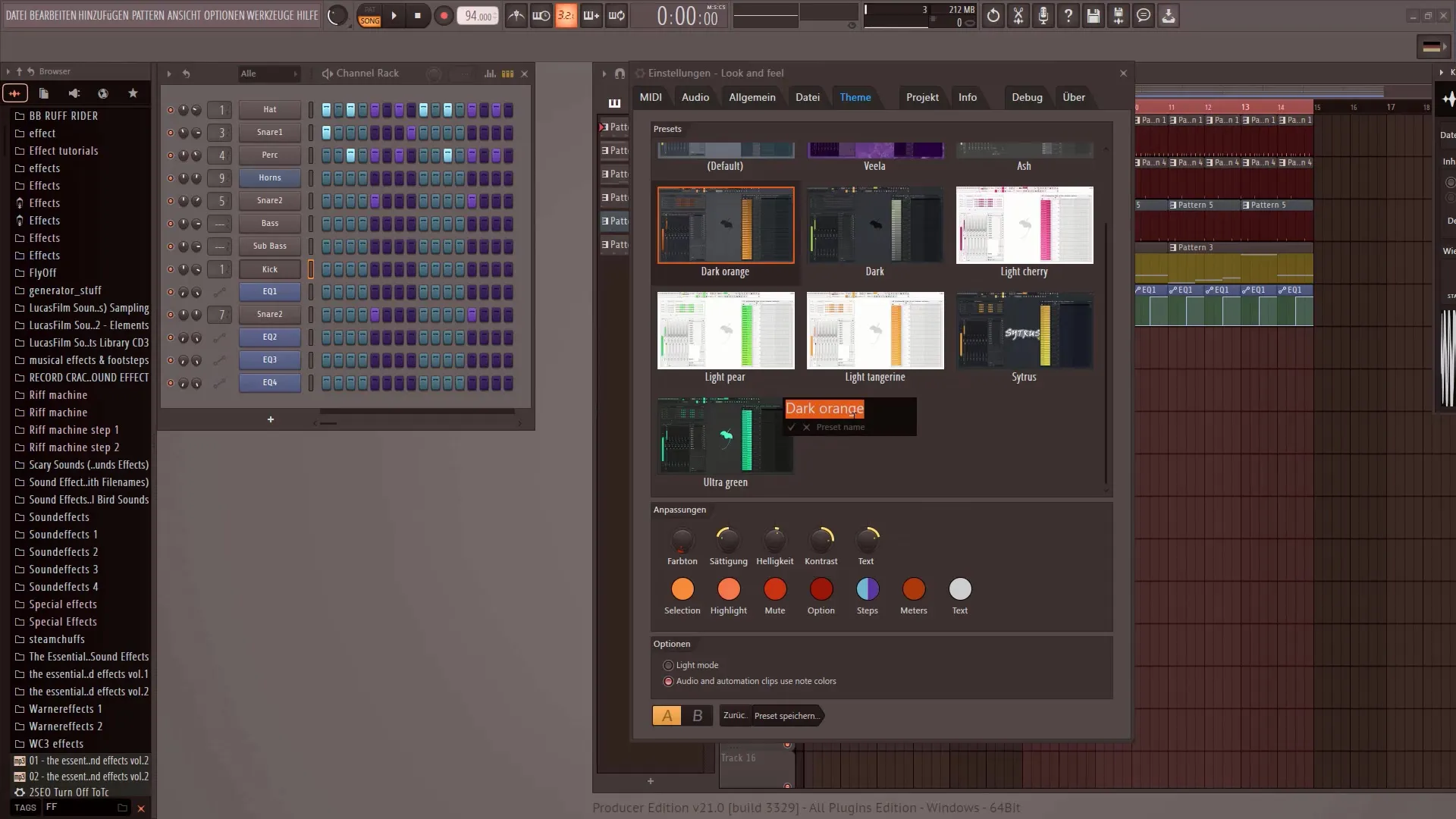
名前を付けた後、選択を確認し、テーマがプリセットリストに表示されるようにします。これにより、いつでもテーマを切り替えることができます。
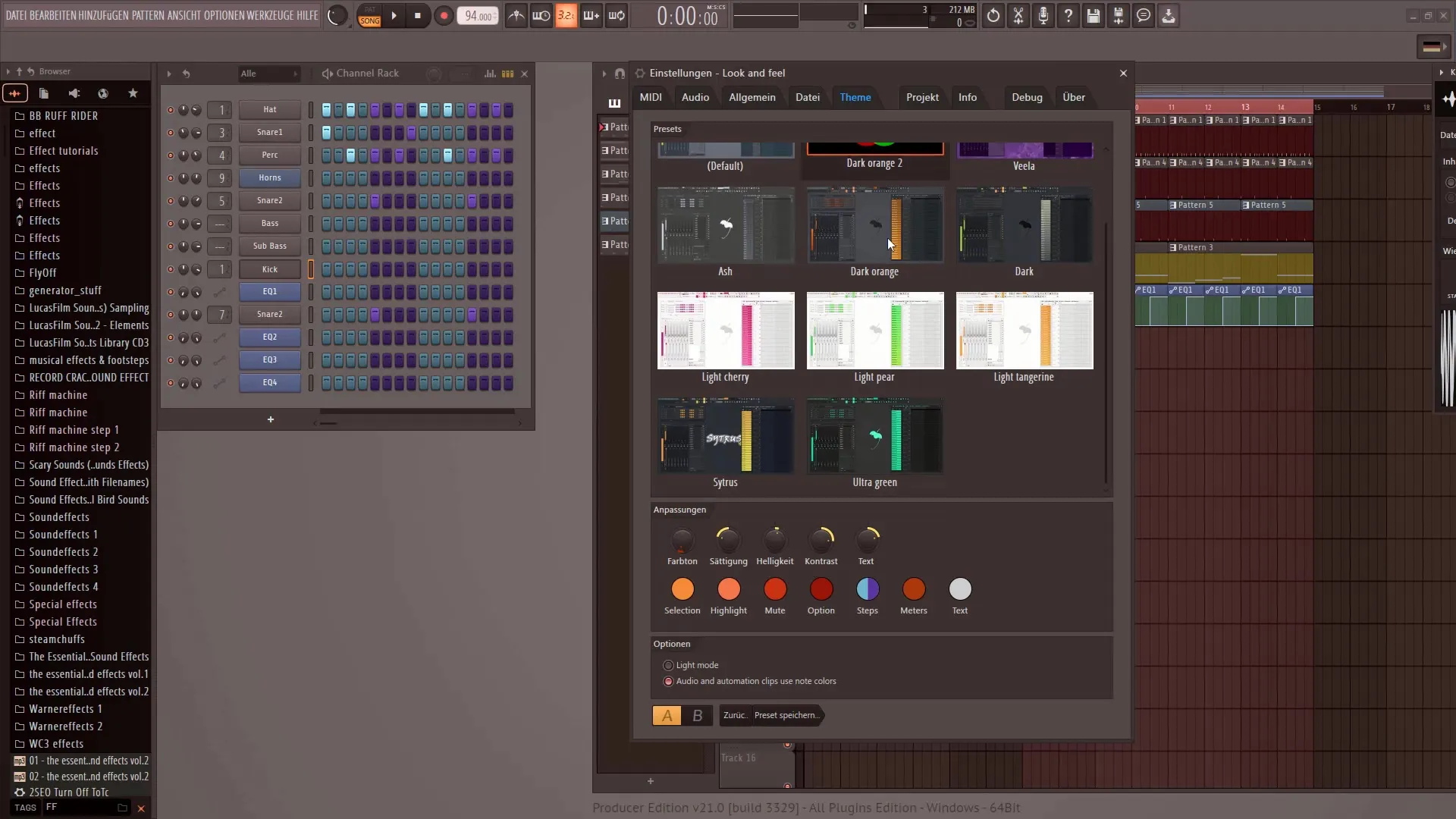
FL Studio 21の便利な機能の1つは、ファストスワッピングです。これにより、2つのテーマ間を素早く切り替えることができます。単にページAに移動し、最初のテーマをアクティブにします。
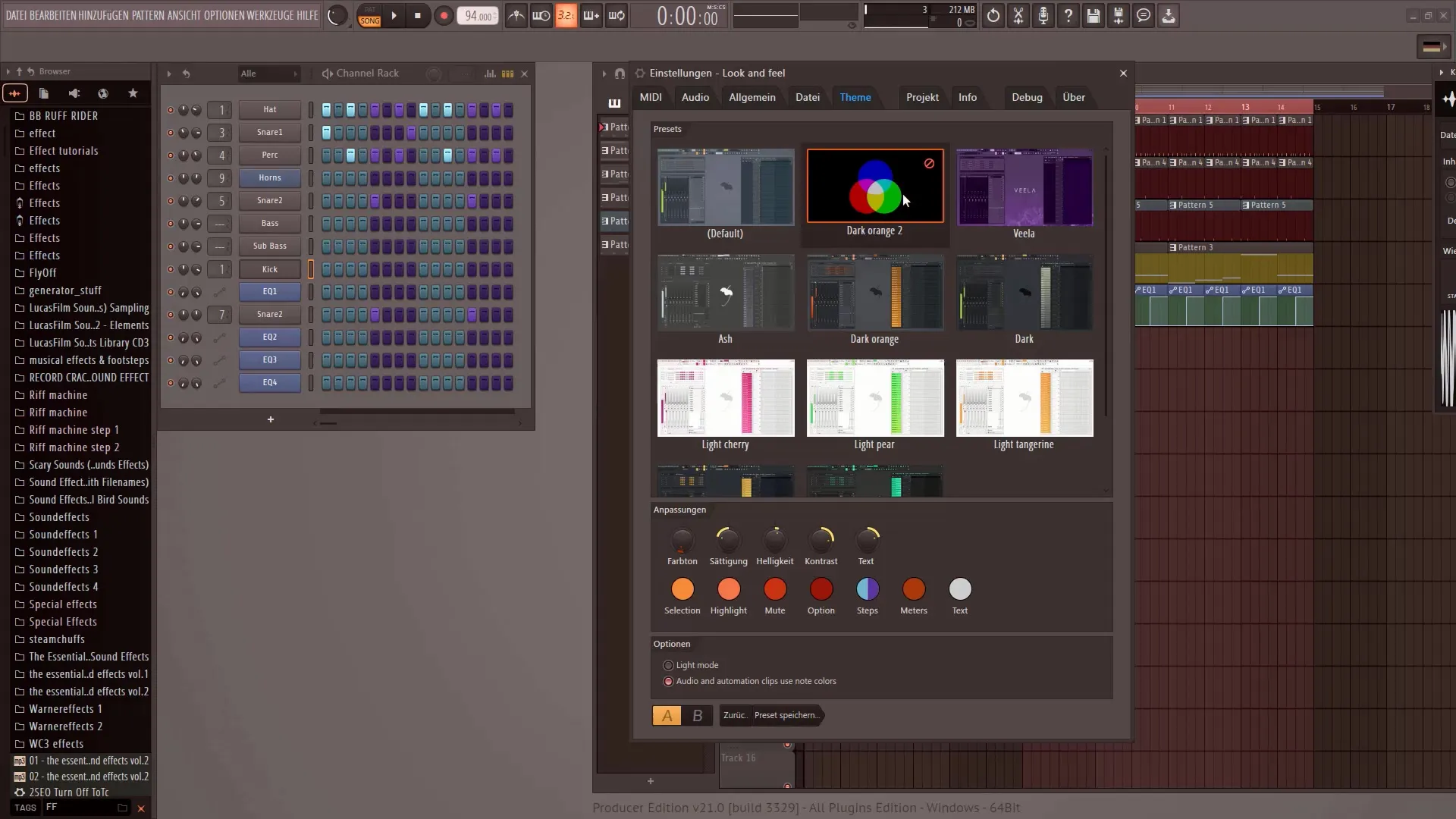
次にページBに移動して、好みの2番目のテーマをアクティブにします。これで、これらの2つのテーマ間を素早く切り替えることができます。
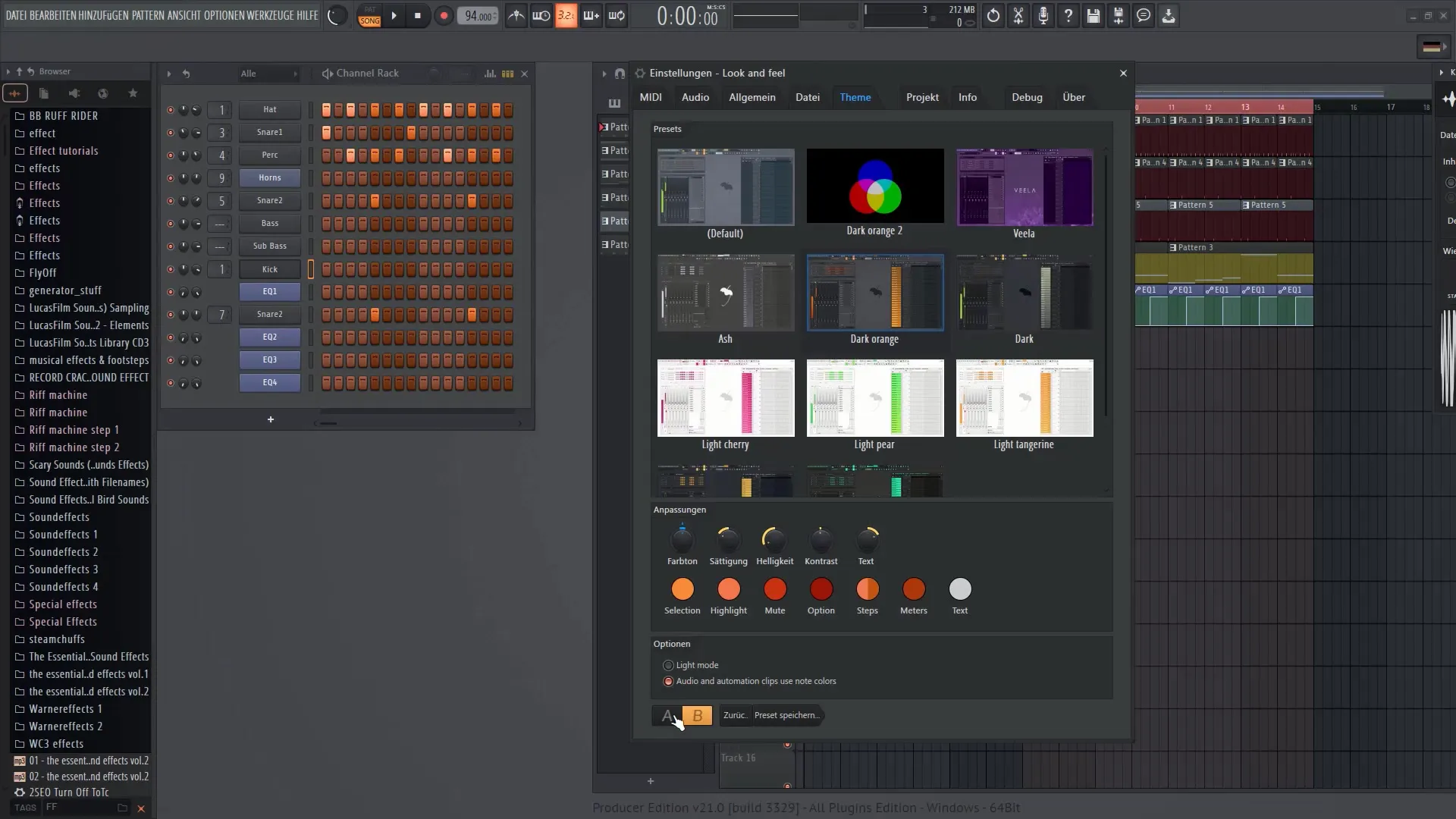
新しいテーマを適用するには、単に希望するテーマをクリックし、ウィンドウをXで閉じるだけです。
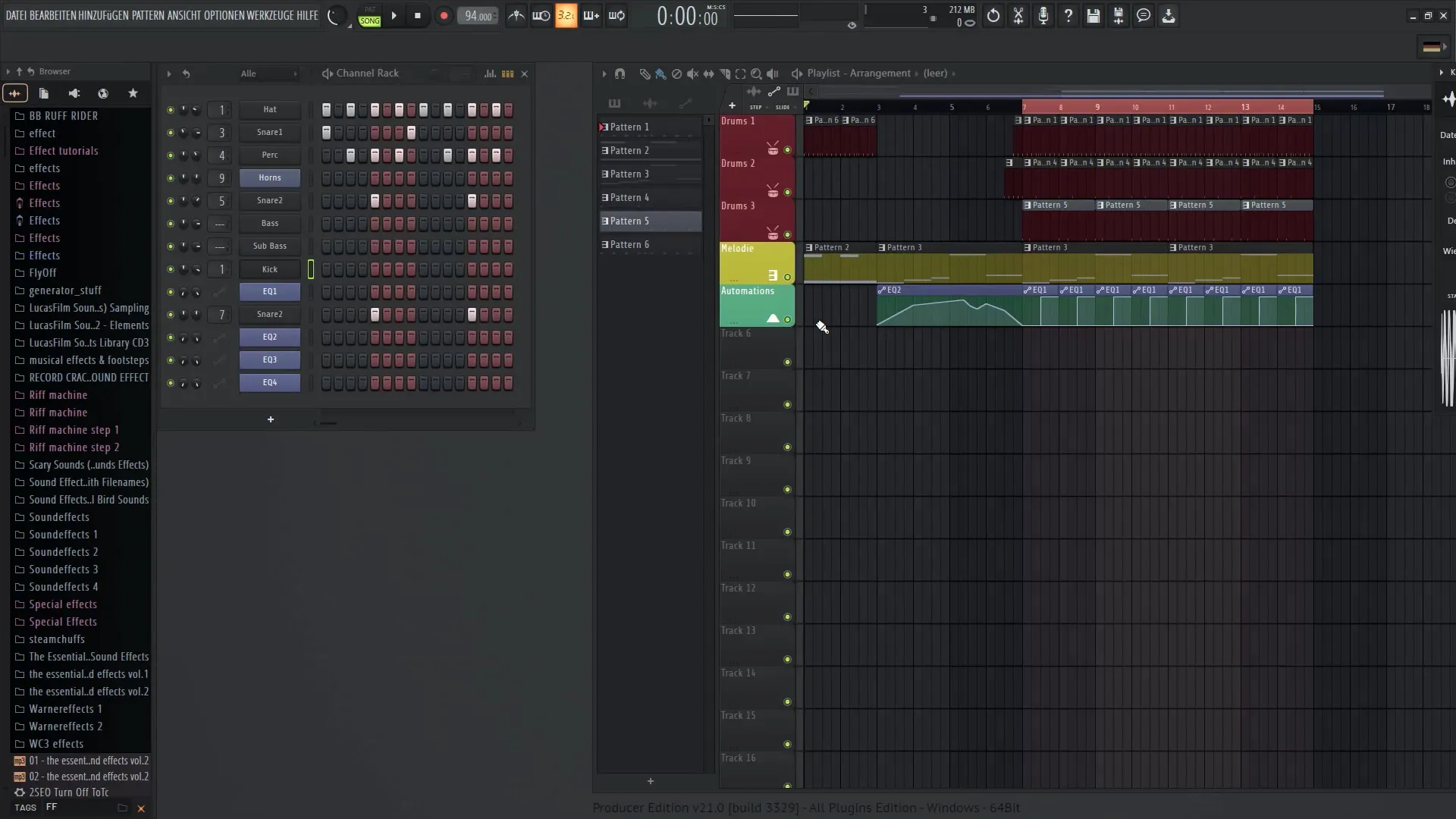
FL Studio 21は新しい環境を適用してくれるので、好みの設定をいつでも使用できます。これにより、数回のクリックで個別のテーマを作成できます。
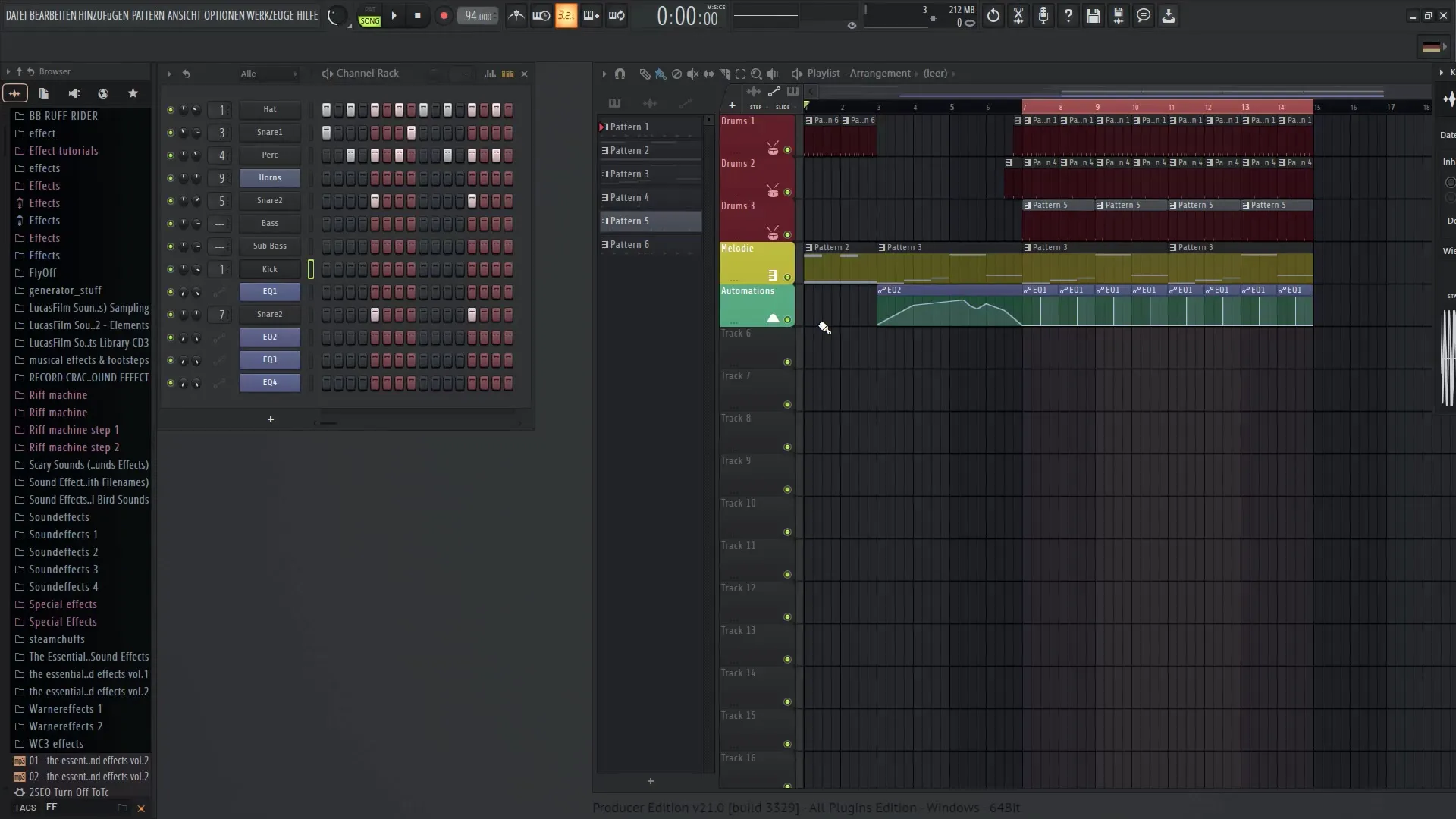
このチュートリアルが役に立つことを願っており、FL Studio 21をお好みのスタイルにカスタマイズする準備ができたことを願っています。今後のチュートリアルでもお会いできることを楽しみにしています。
要約
このチュートリアルでは、FL Studio 21の新しいユーザーインターフェーステーマについての重要な情報を学びました。さまざまなカスタマイズオプションを説明し、独自のテーマを作成・保存する方法を示しました。使いやすい操作性がFL Studio 21のエクスペリエンスを大幅に向上させます。
よくある質問
FL Studio 21のユーザーインターフェイスをカスタマイズする方法は?「オプション」>「テーマ設定」でユーザーインターフェイスをカスタマイズでき、異なるプリセットを選択したり独自の調整を行うことができます。
独自のテーマを保存できますか?はい、名前を付けて保存ボタンをクリックするだけで独自のテーマを保存することができます。
2つのテーマ間を素早く切り替える方法はありますか?ファストスワッピング機能を使用すると、2つの事前定義済みテーマ間を素早く切り替えることができます。
テーマを選択した場合に調整できる項目は何ですか?テーマで色調、飽和度、明るさ、コントラスト、テキスト色を調整して、独自のユーザーインターフェースを作成できます。
変更はすぐに反映されますか?はい、行った変更はインターフェイスにすぐに反映されます。


